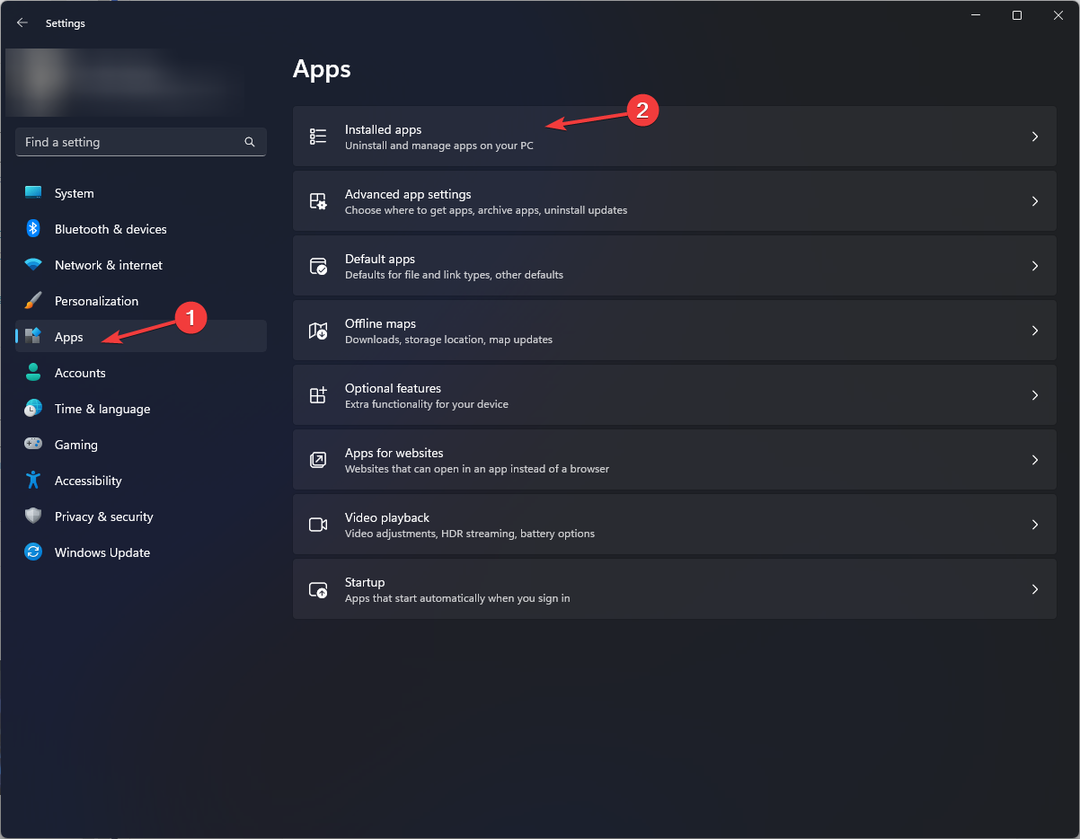Přeinstalace Zoomu může v této kapitole udělat zázraky
- Než se pokusíte opravit problém s kódem chyby Zoom 1001, ujistěte se, že je vaše aplikace aktuální.
- Hlavním důvodem tohoto problému jsou chyby ověření nebo odpojení od podnikové licence.
- Problémy s připojením mohou být také důvodem takové chyby, ale v tomto případě se budete moci připojit k místnosti, i když proces může trvat déle než obvykle.

- Snadná migrace: použijte asistenta Opera k přenosu výstupních dat, jako jsou záložky, hesla atd.
- Optimalizujte využití zdrojů: paměť RAM se využívá efektivněji než v jiných prohlížečích
- Vylepšené soukromí: integrovaná bezplatná a neomezená VPN
- Žádné reklamy: vestavěný blokovač reklam zrychluje načítání stránek a chrání před těžbou dat
- Hraní: Opera GX je první a nejlepší prohlížeč pro hraní her
- Stáhnout Operu
Při pokusu o použití aplikace Zoom nebo připojení k místnosti můžete narazit na chyby, jako je kód chyby Zoom 1001.
Nejpravděpodobnější příčinou této chyby je, že máte jiný účet Zoom mimo vaši aktuální organizaci.
Je také možné, že vaše e-mailová adresa není rozpoznána jako součást vašeho účtu Zoom. Bez ohledu na důvod můžete tento problém vyřešit a zde je návod, jak to udělat.
Jak aktualizovat Zoom?
Před pokusem o opravu doporučenou v tomto článku se ujistěte, že máte nejnovější aktualizaci aplikace.
Spusťte aplikaci, klikněte na profil a vyberte možnost Zkontrolovat aktualizace pro aktualizaci aplikace. Aplikace bude automaticky aktualizována na nejnovější verzi.
Rychlý tip:
Použití spolehlivého prohlížeče, jako je Opera, je nejúčinnějším způsobem, jak ověřit a aktualizovat Zoom. Pokud máte potíže s aktualizací aplikace, přihlaste se prostřednictvím prohlížeče a ověřte svůj účet.
Schůzky Zoom můžete také uložit do své rychlé volby a využít vestavěnou službu proxy VPN k vytvoření zabezpečeného prostředí pro schůzky Zoom, a to i na vašem telefonu.

Opera
Ověřte svůj účet a aktualizujte schůzky Zoom prostřednictvím prohlížeče Opera.
Jak mohu opravit kód chyby Zoom 1001?
1. Přihlaste se pomocí domény vaší školy nebo zaměstnavatele
- Zkontrolujte, zda máte odhlásit ze všech vašich účtů Zoom.

- Přihlaste se do domény vaší školy nebo zaměstnavatele.
- Po přihlášení byste měli být vyzváni k ověření své e-mailové adresy. Přejděte do svého poštovní schránka, otevřete potvrzovací e-mail a vyberte Přepněte na nový účet.
- Váš Zoom by nyní měl být zcela propojen s licencí vaší společnosti. Restartujte Zvětšení a ověřte, že máte přístup ke všem funkcím platformy.
2. Vypněte antivirus
- V Start Jídelní lístek, typ Zabezpečení systému Windowsa poté vyberte Zabezpečení systému Windows aplikace z výsledků vyhledávání.

- Jít do Ochrana před viry a hrozbami kartu a pod nastavení ochrany před viry a hrozbami, vybrat Spravovat nastavení.

- Vypnout Ochrana v reálném čase.

3. Znovu nainstalujte Zoom
V systému Windows:
- Hledat Kontrolní panel v Start a vyberte první aplikaci.

- Navigovat do Programy a pakOdinstalujte program.

- Lokalizovat Zvětšení, klikněte pravým tlačítkem a poté klikněte Odinstalovat.

- Po zobrazení výzvy k potvrzení, že chcete tento program odinstalovat, klepněte na tlačítko Ano.
- Navštivte oficiální stránka Zoom a nainstalujte aplikaci.
V systému macOS:
- Otevři Zvětšení desktopová aplikace.
- Vybrat zoom.us v horní části obrazovky a vyberte Odinstalujte Zoom.

- Vybrat OK potvrďte odinstalování desktopové aplikace Zoom.

- Po dokončení jej můžete znovu nainstalovat z centrum stahování.
Proč nemohu otevřít schůzku Zoom?
Zkuste zařízení restartovat, abyste zjistili, zda problém vyřeší. Zkontrolujte, zda jste pro Zoom vybrali správný fotoaparát.
Někdy váš počítač použije jako výchozí nesprávnou kameru, kterou můžete upravit v nastavení Zoom.
Dodatečně, antivirový software je známo, že způsobuje problémy na počítačích tím, že narušuje vaše internetové připojení nebo brání jiným programům a službám ve správném fungování.
Antivirový software můžete dočasně deaktivovat, abyste zjistili, zda nezpůsobuje chybu Lupa.
Hlavním důvodem tohoto problému je chyba přihlášení k ověření Zoom nebo odpojený e-mail od vaší korporační licence.
Existuje pouze jedna metoda, jak tyto problémy vyřešit, protože příčina je známá a na Redditu s kódem chyby Zoom 1001 jsou o tom vlákna.
Pokud však problémy přetrvávají i po opravách, restartujte aplikaci nebo ji aktualizujte.
Zoom může také zobrazit tuto chybu jako a špatné připojení k síti, ale stále se budete moci připojit ke schůzce, ale neuslyšíte hlasy.
Stále máte problémy? Opravte je pomocí tohoto nástroje:
SPONZOROVÁNO
Pokud výše uvedené rady váš problém nevyřešily, váš počítač může mít hlubší problémy se systémem Windows. Doporučujeme stažení tohoto nástroje pro opravu počítače (hodnoceno jako skvělé na TrustPilot.com), abyste je mohli snadno řešit. Po instalaci stačí kliknout na Začni skenovat tlačítko a poté stiskněte Opravit vše.